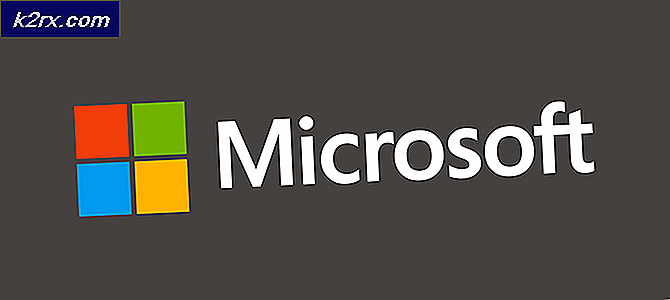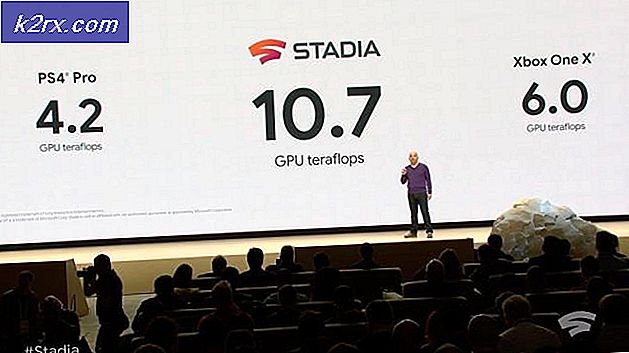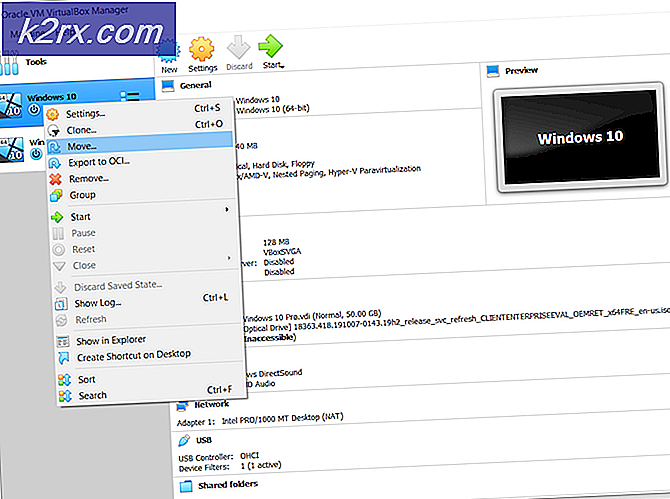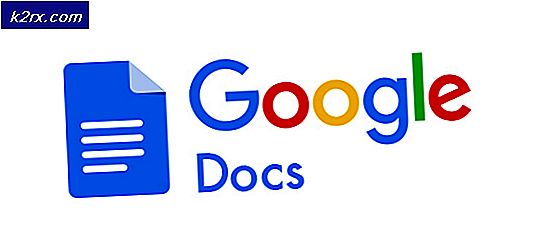Windows 10'da Tablet Modu Nasıl Kapatılır
Microsoft, Windows İşletim Sistemini Windows 8'den bu yana mümkün olduğunca dokunmatik ekran dostu hale getirmeye odaklanmıştı, bu yüzden Windows 10'un aynı tedaviyi almasının aslında hiç de sürpriz olmadı. Microsoft, Windows 10'un hem dokunmatik hem de donanım girdisi aracılığıyla benzer şekilde mükemmel bir kullanıcı deneyimi sağlamasının yanı sıra kullanıcıların Windows 10'un dokunmatik giriş dostu sürümü ve Windows 10 için tasarlanmış bir sürümünün sorunsuz bir şekilde geçiş yapmasına olanak tanımak için önemli uzunluklara gitti. fare ve klavye girişi olan bilgisayarlar. Bu, Windows 10'da Tablet Modu olarak bilinen şeyin doğmasını sağladı.
Bir Windows 10 bilgisayar Tablet Moduna getirildiğinde, Masaüstü kaybolur ve tüm Başlangıç Ekranı (normal Başlat Menüsü yerine) ile değiştirilir ve kullanıcının başlattığı tüm programlar ve uygulamalar pencerenin yerine tam ekran modunda başlatılır. Windows 10 bilgisayarında Tablet Modunun açılması ve kapatılması oldukça basit ve basit bir işlemdir. Ancak, bilgisayarlarında Tablet Moduna sahip olan her Windows 10 kullanıcısının buna ihtiyacı yoktur ve buna ihtiyaç duymayanlar bundan kurtulmak ister. Neyse ki, Tablet Modunu tamamen devre dışı bırakmak, Windows 10 kullanıcılarının sahip olduğu bir seçenektir ve bir Windows 10 bilgisayarında Tablet Modunu devre dışı bırakmanın bir işin başlangıcı olmaması gerçeğidir.
Windows 10 bilgisayarında Tablet Modunu kalıcı olarak devre dışı bırakmak isterseniz (bunu kullanmak istediğinizde etkinleştirdiğinizde), yapmanız gerekenler:
PRO TIP: Sorun bilgisayarınız veya dizüstü bilgisayar / dizüstü bilgisayar ile yapılmışsa, depoları tarayabilen ve bozuk ve eksik dosyaları değiştirebilen Reimage Plus Yazılımı'nı kullanmayı denemeniz gerekir. Bu, çoğu durumda, sorunun sistem bozulmasından kaynaklandığı yerlerde çalışır. Reimage Plus'ı tıklayarak buraya tıklayarak indirebilirsiniz.- Başlat Menüsü'nü açın.
- Ayarlar'a tıklayın.
- Açılan S ettings penceresinde, Sistem'i bulun ve tıklayın.
- Bir sonraki pencerenin sol bölmesinde, Tablet moduna tıklayın.
- Pencerenin sağ bölmesinde, Cihazınızı bir tablet olarak kullanırken ve kapalı konuma getirdiğinizde, Windows'u daha kolay dokunma dostu hale getirin .
- İmzaladığım zamanın altındaki açılır menüyü açın ve Bana sorma seçeneğine tıklayın ve seçmek için geçiş yapmayın . Bu, Windows 10'un ne olursa olsun Tablet Moduna geçmek isteyip istemediğinizi sormadığından emin olacaktır.
- Ayarlar penceresini kapatın.
Bunu yaptıktan sonra, bilgisayarınızda Tablet Modunun artık kullanılmadığını ve Windows 10'un bilgisayarınızda ne yaptığınıza veya bilgisayar olarak kullanıp kullanmadığına bakılmaksızın Tablet Moduna geçmek isteyip istemediğinizi sormadığını da görmelisiniz. ya da bir tablet.
PRO TIP: Sorun bilgisayarınız veya dizüstü bilgisayar / dizüstü bilgisayar ile yapılmışsa, depoları tarayabilen ve bozuk ve eksik dosyaları değiştirebilen Reimage Plus Yazılımı'nı kullanmayı denemeniz gerekir. Bu, çoğu durumda, sorunun sistem bozulmasından kaynaklandığı yerlerde çalışır. Reimage Plus'ı tıklayarak buraya tıklayarak indirebilirsiniz.